1、首先进入到控制面板,可以在搜索栏中直接搜索控制面板打开。
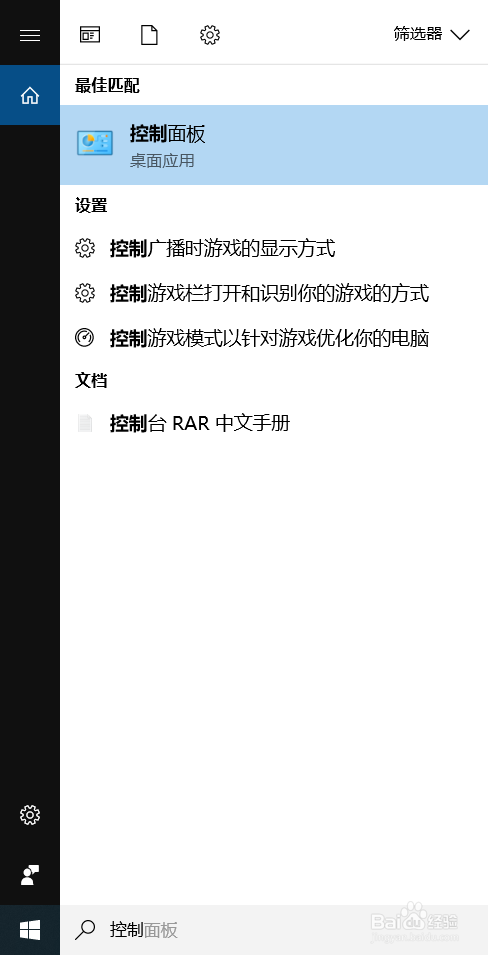
2、或者使用命令,在运行中输入 control 然后回车,进入控制面板。

3、进入到控制面板后,找到查看设备和打印机菜单,点击这个菜单进入到设备和打印机。
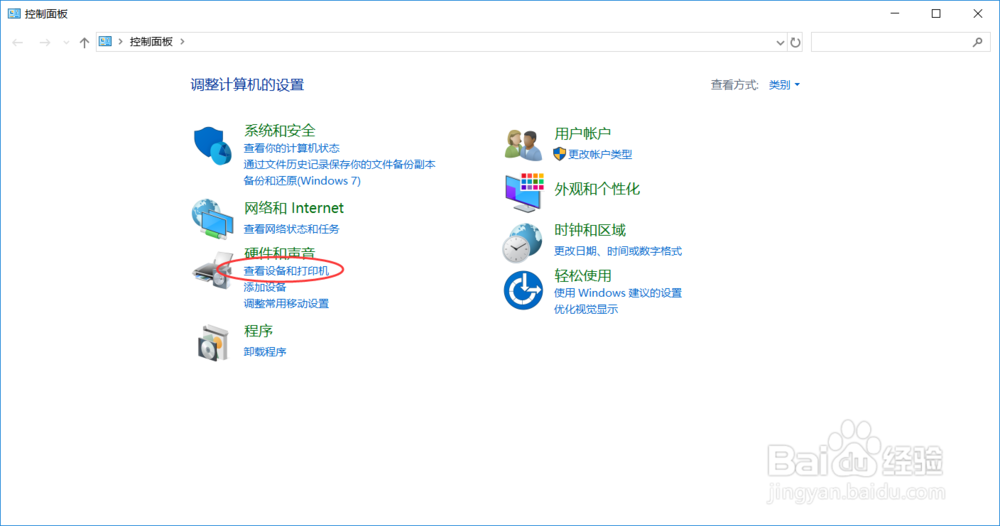
4、进入到设备和打印机界面后,点开打印机栏,这里罗列的都是系统中已经安装的打印机。
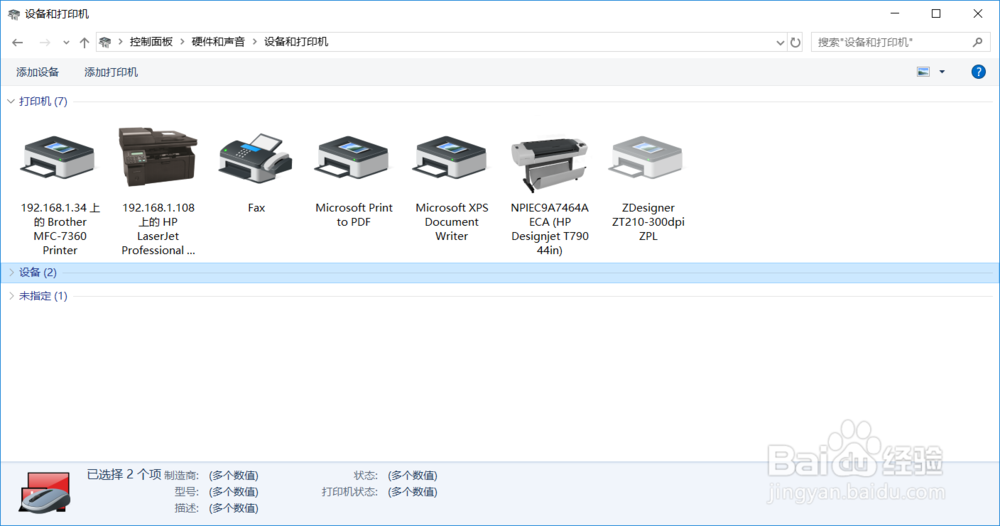
5、然后在需要设置共享的打印机上右击,再点击右击菜单中的打印机属性。

6、随后便会跳转到要设置的打印机属性菜单,然后在页签中找到共享,也就是第二个页签。
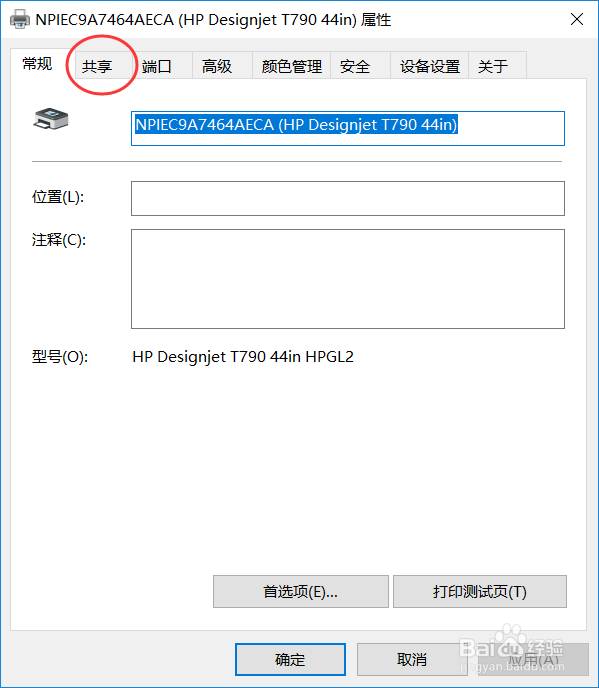
7、进入共享后,勾选共享这台打印机,打印机的名称默认的是当前的打印机名,也可以修改成任意名称。

